| Nel Campo Video Codec selezionate il
Divx Codec 5.0 e andiamo a vedere i campi da scegliere:
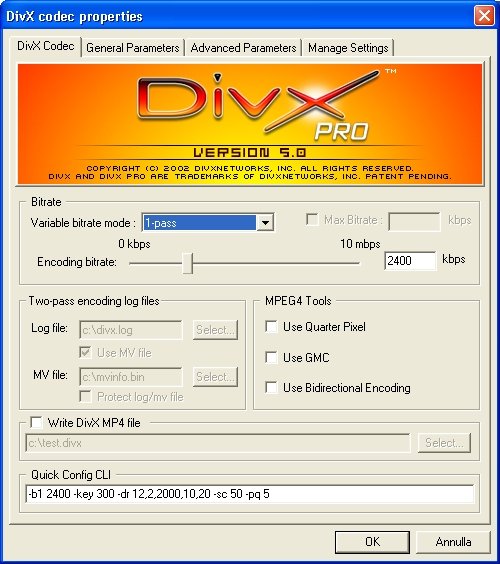
Non c'è molto da spiegare...copiate pari
pari i settaggi che ci sono qua, ad esclusione del Encoding Bitrate
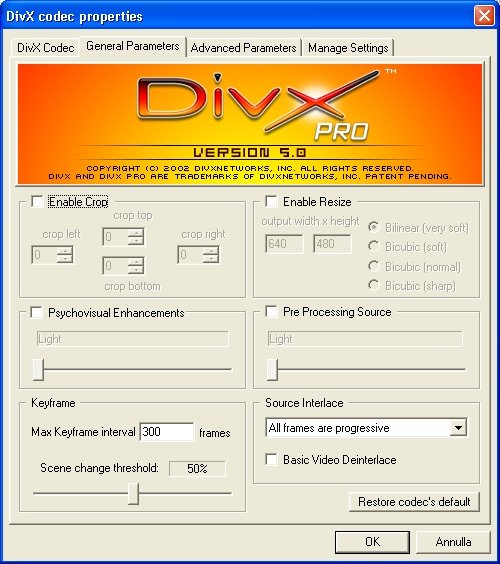
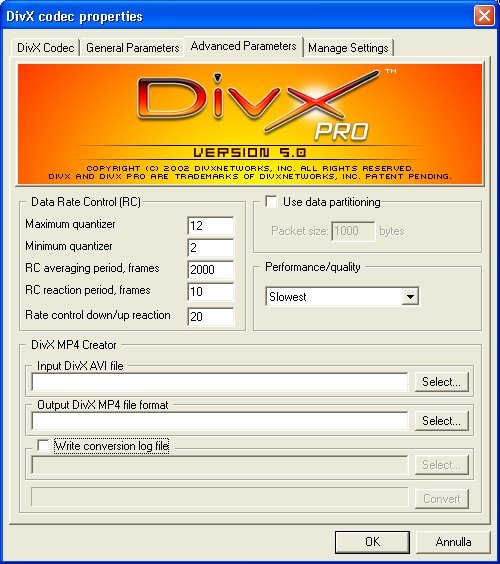
Stesso discorso, copiate e basta... :-)
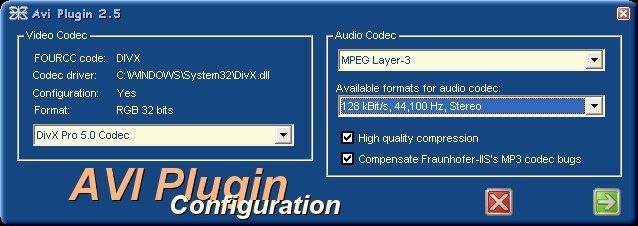
Nella sezione audio selezionate un codec
mp3, come bitrate mette un valore compreso tra 96kbit e 192 (a
vostra discrezione) e selezionate le due opzioni sottostanti (High
quality compression e Compensate...). Premete di nuovo la freccia
verde...
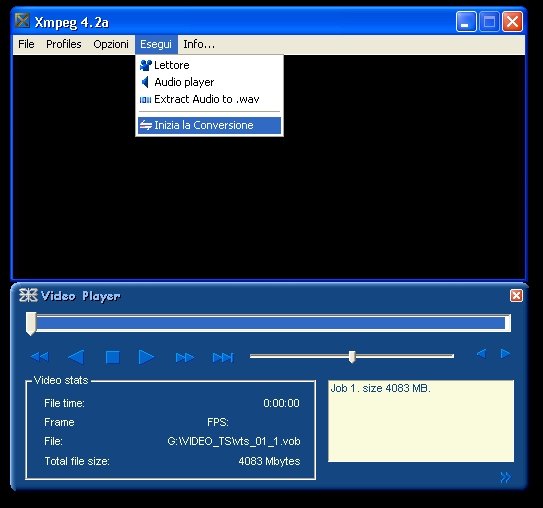
Finalmente possiamo cominciare a
comprimere.
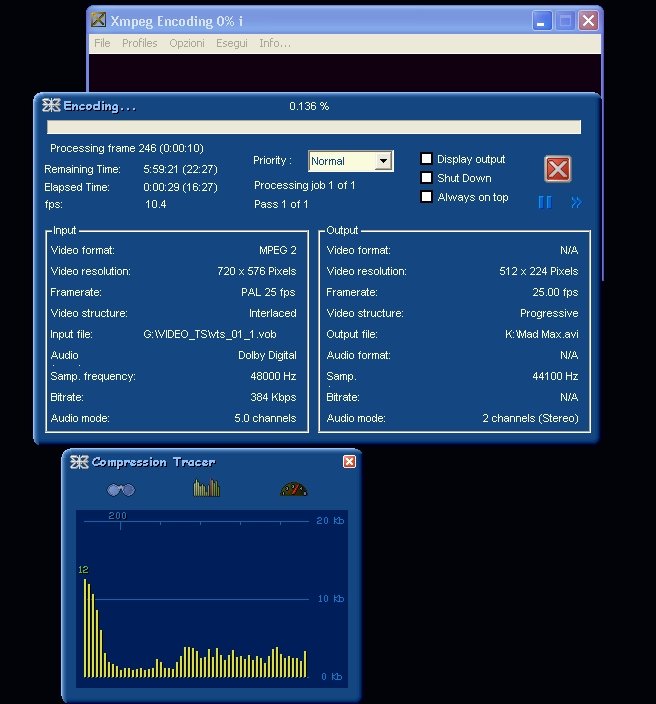
Controlliamo solo che la
voce Display output sia deselezionata (in modo da guadagnare
qualcosiana nella velocità di compressione) e se volete Shut Down
(utile per quando lasciate il pc a comprimere per poi uscire di
casa...io di solito gli faccio comprimere i film mentre sono a
scuola).
Ora da qualche parte sull'hard disk ci ritroveremo con un bel
filmatino dalle MODICHE dimensioni di circa 1 gb...quindi dovremo
splittarlo per far si che stia su due cd! |